Windows не удалось автоматически обнаружить параметры прокси этой сети — как исправить
 Если у вас не работает Интернет, а при диагностике сетей вы получаете сообщение «Windows не удалось автоматически обнаружить параметры прокси этой сети», в этой инструкции простые способы исправить эту проблему (средство устранения неполадок её не устраняет, а лишь пишет «Обнаружено»).
Если у вас не работает Интернет, а при диагностике сетей вы получаете сообщение «Windows не удалось автоматически обнаружить параметры прокси этой сети», в этой инструкции простые способы исправить эту проблему (средство устранения неполадок её не устраняет, а лишь пишет «Обнаружено»).
Эта ошибка в Windows 10, 8 и Windows 7 обычно вызвана неверными настройками прокси-сервера (даже если они кажутся правильными), иногда — сбоями со стороны провайдера или наличием вредоносных программ на компьютере. Все варианты решения рассмотрены далее.
Исправление ошибки не удалось обнаружить параметры прокси этой сети
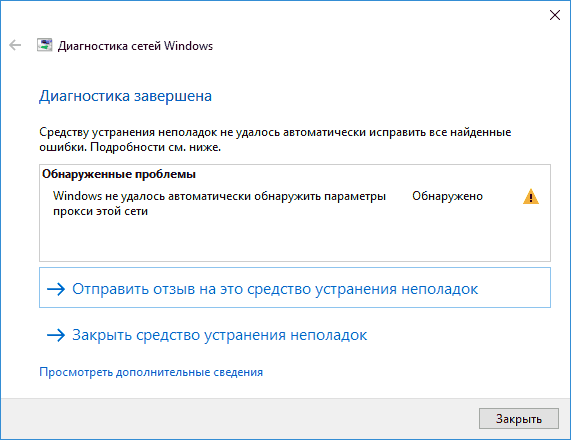
Первый и чаще всего работающий способ исправить ошибку — вручную изменить параметры прокси сервера для Windows и браузеров. Сделать это можно, используя следующие шаги:
- Зайдите в панель управления (в Windows 10 для этого можно использовать поиск на панели задач).
- В панели управления (в поле «Просмотр» вверху справа установите «Значки») выберите «Свойства браузера» (или «Параметры браузера» в Windows 7).

- Откройте вкладку «Подключения» и нажмите кнопку «Настройка сети».

- Снимите все отметки в окне настройки прокси-серверов. В том числе уберите отметку «Автоматическое определение параметров».

- Нажмите «Ок» и проверьте, была ли решена проблема (может потребоваться разорвать подключение и снова подключиться к сети).
Примечание: есть дополнительные способы для Windows 10, см. Как отключить прокси-сервер в Windows и браузере.
В большинстве случаев этого простого метода оказывается достаточно для того, чтобы исправить «Windows не удалось автоматически обнаружить параметры прокси этой сети» и вернуть работоспособность Интернета.
Если же нет, то обязательно попробуйте использовать точки восстановления Windows — иногда, установка какого-то ПО или обновления ОС могут вызвать такую ошибку и при откате к точке восстановления ошибка исправляется.
Видео инструкция
Дополнительные методы исправления
Помимо вышеописанного метода, если он не помог, попробуйте такие варианты:
- Выполните сброс сетевых настроек Windows 10 (если у вас эта версия системы).
- Используйте AdwCleaner для проверки на наличие вредоносных программ и сброса сетевых настроек. Для того, чтобы был выполнен сброс сетевых параметров, перед сканированием установите следующие настройки (см. скриншот).

Также могут помочь следующие две команды для сброса WinSock и протокола IPv4 (следует запускать в командной строке от имени администратора):
- netsh winsock reset
- netsh int ipv4 reset
Думаю, один из вариантов должен помочь, при условии, что проблема не вызвана какими-то сбоями со стороны вашего Интернет-провайдера.
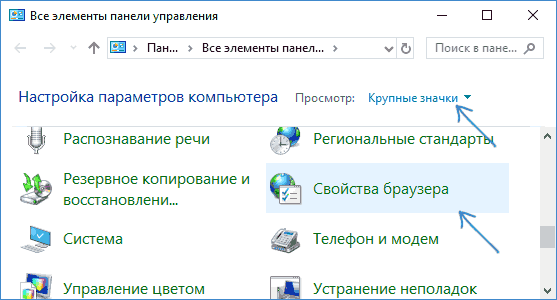
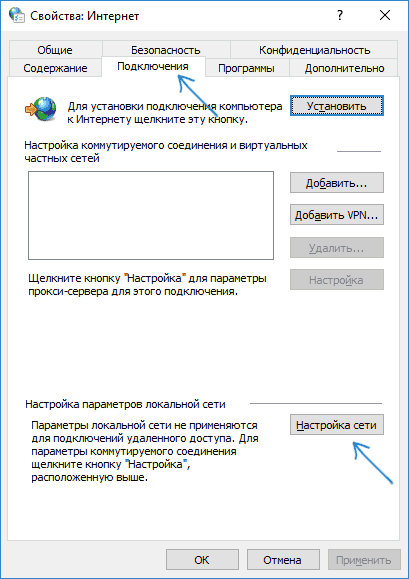
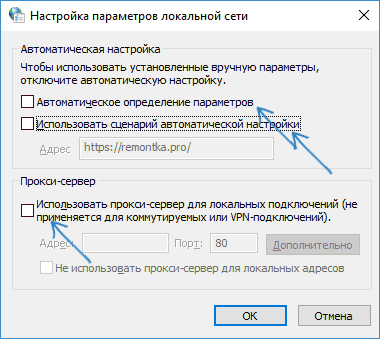

Sasha21095
Еще 100% вариант решения этой проблемы это прописать IP статический
Узнать его можно у провайдера либо если у вас wifi то в роутере ВСЕГДА есть IP, маска и прочее
Ответить
Вячеслав
Спасибо. Помог первый способ. После скачивания торрентом некоторых программ ноутбук перестал запускать браузеры, хотя писал, что интернет соединение установлено. Никаких воскл.знаков. Поснимал галочки, как и написано, и всё заработало. Спасибо.
Ответить
pukich
Спасибо, обновил винду до 20H2 и обнаружилась проблема с браузерами, первое решение помогло
Ответить
Igors
Спасибо. Помог второй вариант.
Ответить
Альбина
Спасибо Вам большое… всё окей
Ответить
Ульяна
Большое спасибо!
Ответить
Анастасия
Спасибо огромное! Переехали в другой регион и почему-то перестал запускаться интернет. Вызывали мастеров, все сказали что надо материнку менять. Но какая материнка если ПК интернет видит но не работает. Благодаря вам устранила проблему за полторы минуты
Ответить